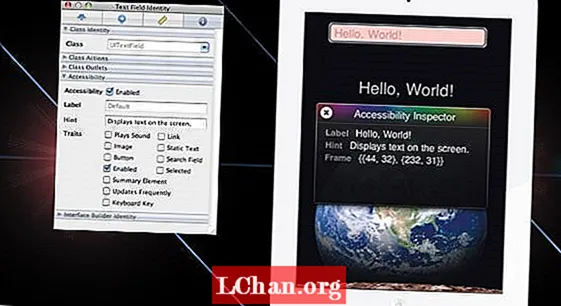محتوا
- قسمت 1. بازیابی رمز عبور در لپ تاپ Sony Vaio با نرم افزار PassFab
- قسمت 2. حذف رمز عبور در لپ تاپ Sony Vaio با دیسک تنظیم مجدد رمز عبور (فقط با دیسک تنظیم مجدد که از قبل آماده شده است کار می کند)
- قسمت 3. بازنشانی رمزعبور در Sony Vaio با استفاده از Command Prompt (فقط برای لپ تاپ قفل نشده قابل استفاده است)
- خط پایین
برای اکثر کاربران لپ تاپ Sony Vaio ، رمز ورود ویندوز همیشه برای محافظت از حریم خصوصی تنظیم می شود. شما نیاز دارید رمزعبور Sony Vaio را بازنشانی کنید اگر رمزعبور یا رمزعبور Sony Vaio را قفل کرد / از دست داد فراموش کردید. این می تواند یک دردسر بزرگ باشد زیرا شما باید برای کمک به مرکز خدمات مراجعه کنید. این مقاله می تواند شما را نجات دهد. این 3 راه حل در مورد نحوه حذف رمز عبور در لپ تاپ Sony Vaio با ویندوز 10 / 8.1 / 8/7 معرفی می کند.
- قسمت 1. بازیابی رمز عبور در لپ تاپ Sony Vaio با نرم افزار PassFab
- قسمت 2. حذف رمز عبور در لپ تاپ Sony Vaio با دیسک تنظیم مجدد رمز عبور (فقط با دیسک تنظیم مجدد که از قبل آماده شده است کار می کند)
- قسمت 3. بازنشانی رمزعبور در Sony Vaio با استفاده از Command Prompt (فقط برای لپ تاپ قفل نشده قابل استفاده است)
قسمت 1. بازیابی رمز عبور در لپ تاپ Sony Vaio با نرم افزار PassFab
به طور کلی ، بیشتر مردم عادت ندارند دیسک تنظیم مجدد رمز عبور را بسازند. آنها هنگام فراموش کردن رمز ورود به سیستم Sony Vaio ، در رابط ورود رمز ورود گیر کرده و کاری برای انجام دادن ندارند. با کمک یک ابزار بازیابی رمز عبور Sony Vaio ، PassFab 4WinKey دیگر مشکلی ایجاد نخواهد شد. این امکان را برای شما فراهم می کند تا رمز عبور مدیر / مهمان را در لپ تاپ Sony Vaio بدون دیسک تنظیم کنید.
توجه: در زیر دکمه بارگیری PassFab 4WinKey Standard وجود دارد که فقط از رمز عبور لپ تاپ Sony Vaio پشتیبانی می کند. برای تنظیم مجدد آن ، باید استاندارد را به Ultimate ارتقا دهید.
مرحله 1 PassFab 4WinKey را روی یک رایانه قفل شده بارگیری و نصب کنید و آن را راه اندازی کنید. برای رایت دیسک تنظیم مجدد رمز عبور ، از درایو CD / DVD یا USB استفاده کنید.

گام 2. دیسک بازیابی رمز ورود قابل بوت را در لپ تاپ قفل شده Sony Vaio قرار دهید. کامپیوتر خود را از این دیسک بوت کنید. آن را دوباره راه اندازی کنید و سپس به رابط بازیابی رمز عبور ویندوز دسترسی پیدا خواهید کرد. سیستم ویندوز خود را انتخاب کنید ، حساب قفل شده خود را انتخاب کنید و سپس آن را دوباره تنظیم یا حذف کنید.

مرحله 3 پس از حذف / بازنشانی گذرواژه ، در صورت نیاز می توانید گذرواژه جدیدی ایجاد کنید ، سپس رایانه خود را با گذرواژه جدید راه اندازی مجدد کنید.
قسمت 2. حذف رمز عبور در لپ تاپ Sony Vaio با دیسک تنظیم مجدد رمز عبور (فقط با دیسک تنظیم مجدد که از قبل آماده شده است کار می کند)
اگر قبل از قفل شدن رایانه ، دیسک تنظیم مجدد رمز عبور را آماده کرده باشید ، مطمئناً می توانید رمز عبور را در لپ تاپ Sony Vaio با دیسک بازیابی رمز عبور دور بزنید. باید بدانید که فقط برای حساب کاربری محلی Windows قابل استفاده است.
خواندن مرتبط: 3 روش برتر ایجاد دیسک بازیابی ویندوز 7.مرحله 1 چندین بار رمز ورود اشتباه وارد کنید تا زمانی که "تنظیم مجدد رمز عبور" را در زیر نوار رمز مشاهده کنید. روی "بازنشانی رمز عبور" کلیک کنید.

گام 2. پس از باز شدن "جادوگر بازنشانی رمز عبور" ، دیسک تنظیم مجدد رمز عبور را در Sony Vaio قفل شده وارد کنید. کلید رمز عبور را از لیست کشویی انتخاب کنید. روی "بعدی" کلیک کنید.

مرحله 3 رمز جدیدی تایپ کنید و تأیید کنید. درصورت از دست دادن مجدد رمز ورود لپ تاپ Sony Vaio ، می توانید یک نکته رمز جدید برای مراجعه بیشتر تایپ کنید.
قسمت 3. بازنشانی رمزعبور در Sony Vaio با استفاده از Command Prompt (فقط برای لپ تاپ قفل نشده قابل استفاده است)
قفل لپ تاپ سونی Vaio را می توانید با خط فرمان باز کنید ، که فقط برای لپ تاپ بدون قفل قابل استفاده است. و شما باید ارزیابی کنید که آیا می توانید خطر از دست دادن داده ها یا آسیب رساندن به سیستم خود را تحمل کنید. در غیر این صورت ، لطفا به روش اول مراجعه کنید.
خواندن مرتبط: نحوه حذف رمز عبور لپ تاپ / رایانه در ویندوز 10/8/7.مرحله 1 کلیدهای "Windows" و "R" را فشار دهید تا کادر دستور "Run" باز شود. "cmd" را تایپ کرده و کلید "Enter" را فشار دهید تا خط فرمان راه اندازی شود.

گام 2. دستور "net user" را در خط فرمان تایپ کنید و کلید "Enter" را بزنید. این به شما حساب کاربری را نشان می دهد.
مرحله 3 برای ایجاد گذرواژه جدید ، "نام کاربری کاربر پسورد جدید" را تایپ کنید. به عنوان مثال ، اگر می خواهید رمز عبور جدیدی برای کاربر "Dave" ایجاد کنید ، فقط باید دستور "user new Dave new password" را وارد کنید و Enter را فشار دهید. اگر می خواهید گذرواژه را حذف کنید ، "گذرواژه جدید" را با " *" جایگزین کنید.

سپس می توانید با گذرواژه ایجاد شده رایانه خود را وارد کنید.
خط پایین
اگر اهل کامپیوتر نیستید یا نمی خواهید داده های خود را از دست بدهید ، PassFab 4WinKey ، حذف رمز عبور Sony Vaio ، هنگامی که رمز ورود خود را فراموش کرده اید یا فراموش کرده اید ، نجات دهنده زندگی است. اگر به مشکلات دیگری برخوردید ، لطفاً برای ما پیام بگذارید.